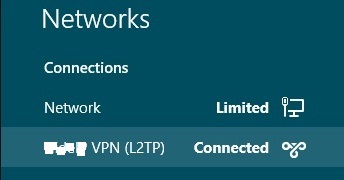Vitesse - Liberté - Protection
Naviguez sur Internet sans restrictions ou limites grâce à notre réseau global des serveurs RPV. Protégez votre ordinateur et votre identité. Accélérez votre connexion Internet.
Premièrement, allez au « Panneau de configuration ». Ouvrez « Centre Réseau et partage » et choisissez Créer une nouvelle connexion ou réseau.
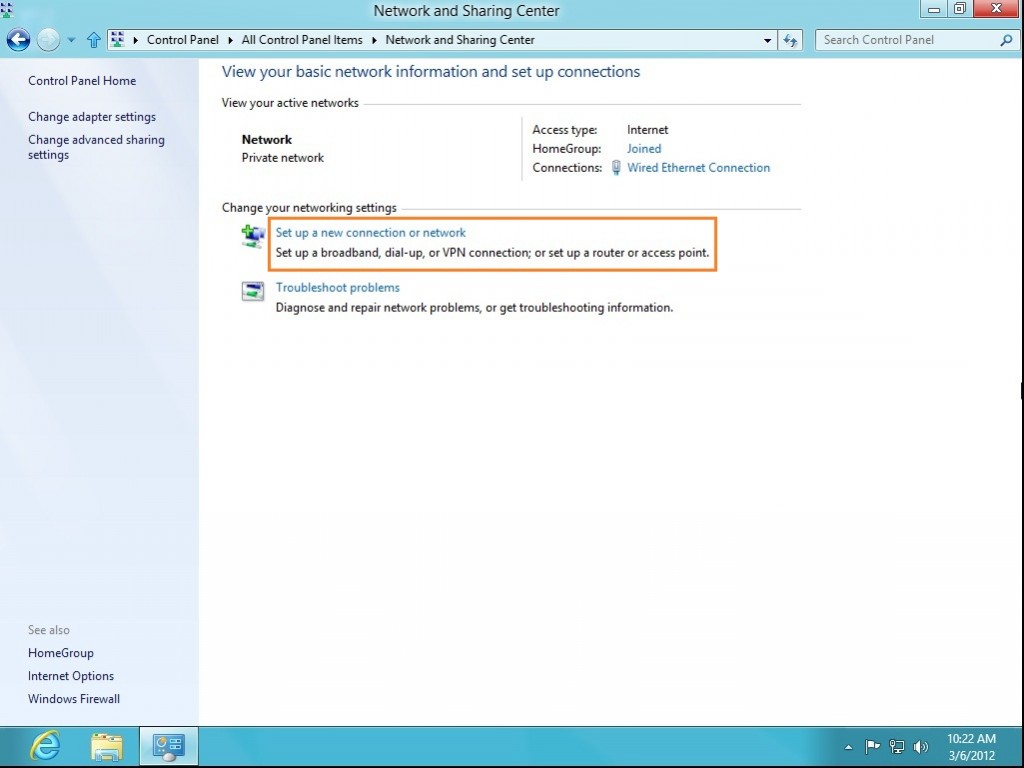
Sur la fenêtre suivante, choisissez Connexion à votre espace de travail et cliquez sur Suivant.
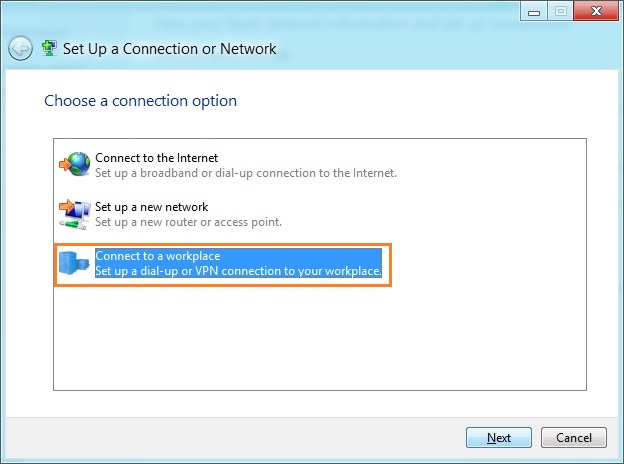
Sur la fenêtre suivante, choisissez Utiliser ma connexion Internet (VPN)
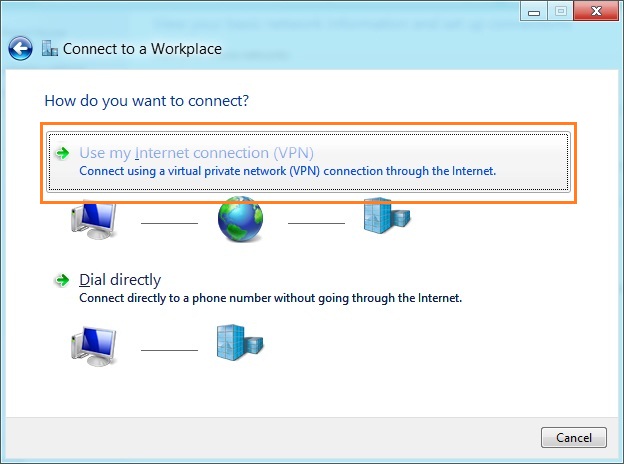
Sur le champ de l’adresse Internet, tapez l’adresse IP du serveur WASEL Pro auquel vous voulez vous connecter.
*Connectez-vous à votre profil waselpro.com pour activer votre compte L2TP et visualisez la liste des serveurs L2TP.
Ensuite, sur le champ Nom de destination, entrez le nom du serveur WASEL Pro auquel vous voulez vous connecter (vous pouvez aussi choisir un autre nom à donner au serveur), et cliquez sur Créer.
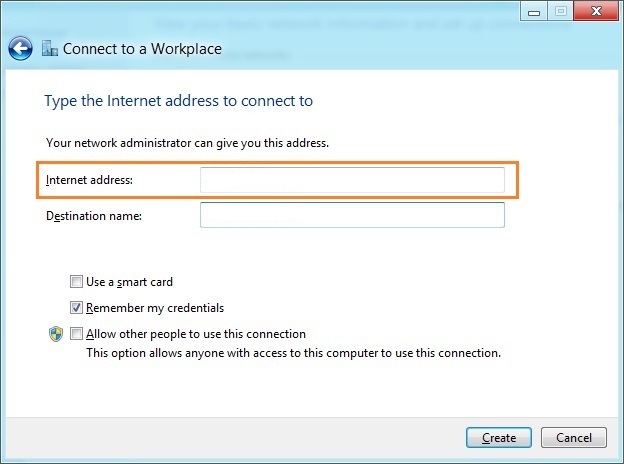
Cliquez sur l’icône qui se trouve en bas à droite de l’écran de votre ordinateur.
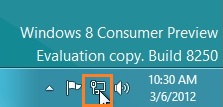
Cliquez par le bouton droit de la souris sur la connexion RPV WASEL Pro (L2TP), et choisissez Propriétés.
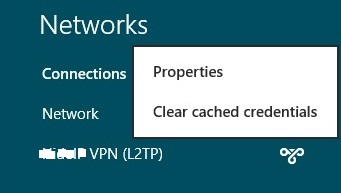
Sur l’onglet sécurité du type du VPN sélectionné, choisissez “Layer 2 Tunneling Protocol with IPsec (L2TP/IPsec)"
Cliquez sur Paramètres avancés (Advanced Settings), tapez “sharedsecret” sur le champ clé pré-partagée (preshared key), puis cliquez sur OK.
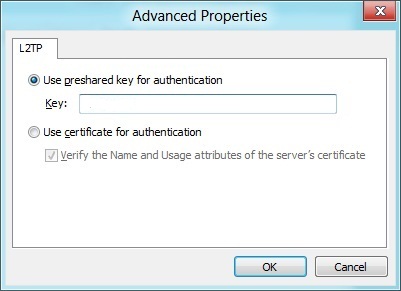
Cochez “Autoriser ces protocoles” (Allow these protocols) “Microsoft CHAP version 2 (MS-CHAP v2)” et "Unencrypted password (PAP)” puis cliquez sur OK.
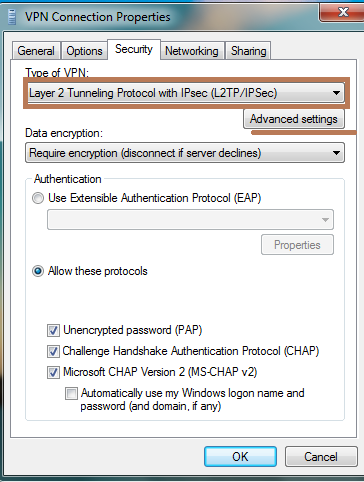
Cliquez encore une fois sur l’icône qui se trouve en bas à droite de l’écran de votre ordinateur, trouvez la connexion RPV WASEL Pro (L2TP) et cliquez sur Connexion.
Tapez votre nom d’utilisateur WASEL Pro et votre mot de passe et cliquez sur OK.
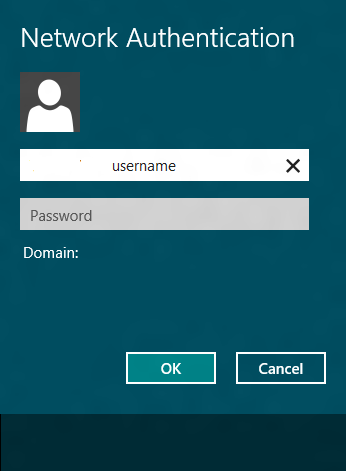
C’est fait, Windows 8 doit maintenant être connecté au serveur RPV via le protocole L2TP/IPsec.